Torej, sliko morate razrezati na več delov. Natančno, natančno in hitro je to mogoče storiti s pomočjo Photoshopa. Ne glede na to, ali gre za predlogo spletne strani, plakat za tisk in nadaljnje lepljenje ali kaj drugega, načelo rezanja slike ostaja enako.
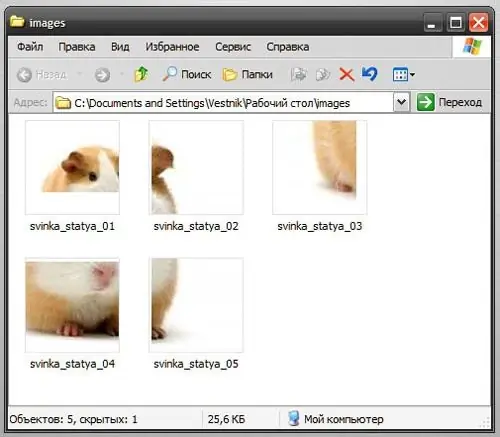
Potrebno je
računalnik, photoshop
Navodila
Korak 1
Najprej, če še niste vklopili ravnil, jih vklopite (Ctrl + R). V meniju "Pogled" mora biti poleg elementa "Ravnila" označena kljukica. Zdaj lahko ilustracijo razdelite s pomočjo vodil.
2. korak
Premaknite miško do ravnila, pritisnite levi gumb miške in povlecite. V tem primeru boste iz ravnila "potegnili" vodilo - barvno tanko črto. Tako lahko izvlečete toliko vodnikov, kot želite.
Če želite razširiti navpično vodilo, povlecite od navpičnega ravnila v levo. Vodoravno vodilo se na enak način izvleče iz vodoravnega zgornjega ravnila.
3. korak
V prihodnosti bo slika ob vodilih označena v ločene elemente za nadaljnje rezanje. Zato je to najpomembnejši korak. Položaj vodila lahko po potrebi spremenite. Če želite to narediti, premaknite kazalec nanj, tako da se spremeni njegova ikona, in ga povlecite z levim gumbom miške.
4. korak
Ko končate s postavitvijo vodil, v orodni vrstici izberite orodje za gnezdenje. Pogosto ga imenujejo tudi "nož" - zaradi njegove zunanje podobnosti. S pomočjo tega orodja bo slika izrezana. Prinesite ga v zgornji levi kot prvega fragmenta in izberite želeno območje. To je zelo enostavno narediti, saj se bo orodje samo "držalo" vodil.
5. korak
Upoštevajte, da ne bi smeli izbrati polovice rezine za odlične rezultate, lahko pa izberete več rezin hkrati. Na posnetku zaslona je slika vodila razdeljena na šest fragmentov, vendar je bilo s pomočjo orodja "Markup" izbranih le 5 blokov (prvi in drugi sta združeni v enega). Torej bo rezultat le pet fragmentov.
6. korak
Ko so izbrani vsi fragmenti, ostane samo še shranjevanje že izrezane slike. Če želite to narediti, v meniju Datoteka izberite Shrani za splet in naprave. Nato v pogovornem oknu, ki se prikaže, izberite mapo, v katero želite shraniti slike, raven kakovosti, obliko in kliknite »Shrani«. Vsak fragment izrezane slike bo shranjen v ločeni datoteki.






